لنوو IdeaPad Slim 3 i7-13620H یکی از محصولاتی است که با توجه به مشخصات فنی مطلوب، گزینهای مناسب برای طیف گستردهای از کاربران است. اگرچه این لپتاپ با هدف ارائه عملکرد پایدار و تجربه کاربری روان طراحی شده، اما مخاطبان آن گاهی با چالشهایی در بخشهای مختلف دستگاه روبرو میشوند؛ مشکلاتی مانند اختلال در قطعات سختافزاری، خطاهای نرمافزاری و کاهش کارایی که ممکن است در روند استفاده روزمره تجربه شوند. بررسی عمیق این مسائل و ارائه راهکارهای عملی به کاربران کمک میکند تا با آرامش ذهنی بیشتری از دستگاه خود بهره ببرد و بتواند بهصورت هوشمندانه پاسخ مناسبی به هر مشکل پیدا کنند.
آنچه در این مقاله میخوانید:
Toggleمشکلات تاچپد (Touchpad)

یکی از مشکلات شایع گزارششده در این لپ تاپ Lenovo، عملکرد نادرست یا از کار افتادن تاچپد است. این مشکل بهدلایل نرمافزاری (مانند درایورهای ناسازگار) یا سختافزاری (مانند شل شدن کابل اتصال) رخ میدهد. همچنین برخی کاربران گفتهاند که تاچپد گاهی کند عمل میکند یا حرکات چندانگشتی (مانند اسکرول یا زوم) به درستی اجرا نمیشود.
راهحلها:
- بررسی تنظیمات تاچپد: در ویندوز 11 به مسیر Settings > Devices > Touchpad بروید و مطمئن شوید که تاچپد فعال است. همچنین کلیدهای ترکیبی Fn + F6 یا Fn + F8 (بسته به مدل) را امتحان کنید، زیرا ممکن است تاچپد بهصورت تصادفی غیرفعال شده باشد.
- بهروزرسانی یا نصب مجدد درایور: به Device Manager بروید، بخش Mice and other pointing devices را پیدا کنید، روی درایور تاچپد راستکلیک کرده و گزینه Update Driver را انتخاب کنید. اگر مشکل حل نشد، درایور را حذف کرده و جدیدترین نسخه را از وبسایت رسمی لنوو (Lenovo Support) دانلود و نصب کنید.
- بررسی سختافزاری: اگر راهحلهای نرمافزاری مؤثر نبود، ممکن است کابل اتصال تاچپد شل شده یا معیوب باشد. در این صورت توصیه میشود دستگاه را به یک مرکز خدمات مجاز لنوو ببرید.
- استفاده از ماوس خارجی: در صورتی که مشکل ادامه داشت و نیاز به استفاده فوری دارید، میتوانید از یک ماوس USB یا بیسیم بهعنوان راهحل موقت استفاده کنید.
کندی عملکرد سیستم
برخی کاربران گزارش دادهاند که لپ تاپ IdeaPad Slim 3 در اجرای همزمان چندین برنامه سنگین یا هنگام استفاده طولانیمدت، دچار کندی یا تأخیر میشود. این مشکل بهویژه در مدلهایی با رم 8 گیگابایت یا هنگام اجرای برنامههای سنگین مانند ویرایش ویدئو یا نرمافزارهای مهندسی مشهود است.
راهحلها:
- مدیریت برنامههای پسزمینه: به Task Manager (با فشار دادن Ctrl + Shift + Esc) بروید و برنامههایی که منابع زیادی از CPU یا رم مصرف میکنند را شناسایی کرده و ببندید. همچنین در System Configuration (با تایپ msconfig در جستجوی ویندوز)، برنامههای غیرضروری را از استارتآپ حذف کنید.
- پاکسازی حافظه موقت: فایلهای موقت میتوانند فضای دیسک و عملکرد سیستم را تحتتأثیر قرار دهند. به مسیر C:\Windows\Temp بروید و فایلهای غیرضروری را حذف کنید. همچنین از ابزار Disk Cleanup ویندوز برای پاکسازی فایلهای اضافی استفاده کنید.
- ارتقای حافظه SSD: اگرچه رم این مدل بهدلیل لحیم شدن روی مادربورد قابل ارتقا نیست، حافظه SSD (مانند 512 گیگابایت پیشفرض) را میتوان به ظرفیت بالاتر (مثلاً 1 ترابایت) ارتقا داد. این کار سرعت بارگذاری برنامهها و بوت سیستم را بهبود میبخشد.
- بهروزرسانی سیستمعامل و درایورها: اطمینان حاصل کنید که ویندوز 11 و درایورهای سیستم (مانند چیپست و گرافیک) بهروز هستند. از نرمافزار Lenovo Vantage برای بررسی و نصب بهروزرسانیها استفاده کنید.
- تنظیمات عملکرد: در Control Panel > Power Options، پلن Balanced یا Power Saver را انتخاب کنید تا مصرف منابع کاهش یابد. همچنین در تنظیمات Lenovo Vantage میتوانید حالت عملکرد CPU را بهینه کنید.
مشکلات باتری و شارژدهی
باتری 47 واتساعتی این لپ تاپ در کاربریهای سبک مانند وبگردی یا کار با آفیس تا 6-8 ساعت شارژدهی دارد، اما برخی کاربران گفتهاند که باتری در استفاده سنگین (مانند ویرایش ویدئو یا اجرای برنامههای پرمصرف) زودتر از انتظار تخلیه میشود یا لپتاپ پس از جدا کردن آداپتور خاموش میشود.
راهحلها:
- بررسی سلامت باتری: در ویندوز 11 با تایپ دستور powercfg /batteryreport در Command Prompt، گزارشی از وضعیت باتری دریافت کنید. این گزارش ظرفیت فعلی باتری را نسبت به ظرفیت طراحی آن نشان میدهد. اگر ظرفیت باتری بهطور قابل توجهی کاهش یافته باشد، تعویض آن ضروری است.
- بهینهسازی مصرف انرژی: روشنایی صفحهنمایش را (که تا 300 نیت قابل تنظیم است) کاهش دهید و حالت Power Saver را در Power Options فعال کنید. همچنین اتصالات غیرضروری مانند بلوتوث و Wi-Fi را در صورت عدم استفاده خاموش کنید.
- استفاده از شارژر اصلی: این لپتاپ از فناوری Rapid Charge Boost پشتیبانی میکند که با 15 دقیقه شارژ تا 2 ساعت دوام میآورد. بنابراین مطمئن شوید که از شارژر 65 واتی اصلی لنوو استفاده میکنید، زیرا شارژرهای غیراصل ممکن است باعث مشکلات شارژ شوند.
- تعویض باتری: اگر باتری معیوب است یا ظرفیت آن بهشکل قابل توجهی کاهش یافته به یک مرکز خدمات مجاز لنوو مراجعه کنید. باتری این مدل قابل تعویض بوده، اما بهتر است توسط تکنسین حرفهای انجام شود.
مشکلات صفحهنمایش
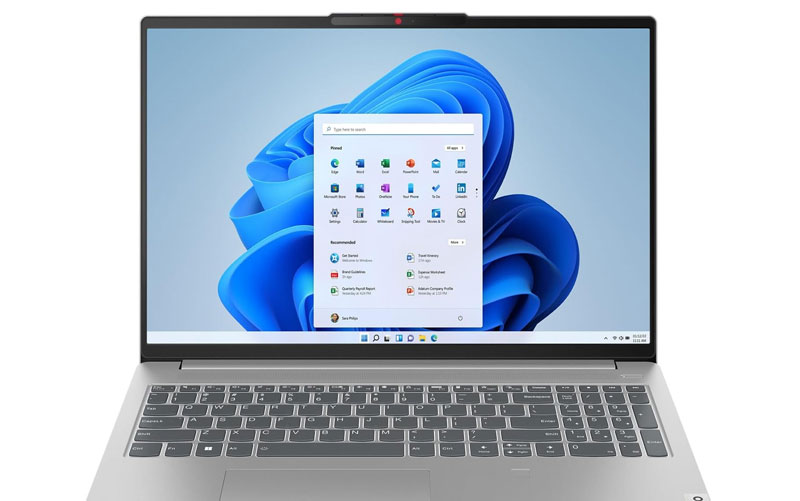
صفحهنمایش 15.6 اینچی Full HD این لپتاپ با پنل IPS عرضه میشود. برخی کاربران گزارش دادهاند که نمایشگر دچار مشکلاتی مانند تغییر رنگ غیرعادی، پیکسلهای سوخته یا کاهش روشنایی است.
راهحلها:
- تنظیمات رنگ: به مسیر Settings > System > Display > Color Calibration بروید و رنگهای نمایشگر را کالیبره کنید. این کار میتواند مشکلات جزئی رنگ را برطرف کند.
- بررسی پیکسلهای سوخته: برای شناسایی پیکسلهای سوخته از نرمافزارهای تست نمایشگر مانند Dead Pixel Tester استفاده کنید. اگر دستگاه تحت گارانتی است، میتوانید برای تعویض صفحهنمایش به مرکز خدمات لنوو مراجعه کنید.
- بررسی کابل نمایشگر: اگر صفحهنمایش بهطور کامل کار نمیکند یا خطوط غیرعادی ظاهر میشوند، ممکن است کابل اتصال نمایشگر شل شده باشد. این مشکل نیاز به بررسی توسط تکنسین دارد.
- استفاده از نمایشگر خارجی: در صورت مشکلات جدی میتوانید از پورت HDMI یا USB-C (با پشتیبانی از DisplayPort) برای اتصال به یک مانیتور خارجی استفاده کنید.
مشکلات سیستم خنککننده

سیستم خنککننده این لپ تاپ برای کاربریهای سبک و نیمهحرفهای طراحی شده است، اما دمای دستگاه در استفادههای سنگین (مانند اجرای برنامههای گرافیکی یا چندوظیفگی سنگین) ممکن است بالا برود و فنها صدای بلندی تولید کنند. برخی کاربران از داغ شدن بیش از حد در ناحیه کیبورد شکایت دارند.
راهحلها:
- تمیز کردن فنها: گردوغبار میتواند جریان هوای فن را مختل کند. دستگاه را (توسط تکنسین) باز کرده و فنها و مجاری هوا را با هوای فشرده تمیز کنید.
- استفاده از کولپد: یک کولپد خارجی با فنهای قوی میتواند دمای لپ تاپ را در کاربریهای طولانی کاهش دهد. مدلهایی مانند Deep Cool Multi Core X6 یا Trust Tpad 6plus گزینههای مناسبی هستند.
- تنظیمات بایوس: در بایوس (با فشار دادن F2 هنگام بوت)، تنظیمات توان CPU را به حالت Balanced یا Efficient تغییر دهید تا فشار کمتری به سیستم خنککننده وارد شود.
- مدیریت بار کاری: از اجرای همزمان برنامههای سنگین خودداری کنید و در صورت امکان، تنظیمات گرافیکی برنامهها را کاهش دهید.
پیشنهاد لیپک: لپ تاپ 15.6 اینچی لنوو مدل Lenovo IdeaPad Slim 3 15IRH8-0AX i5-8GB-512SSD-intel
مشکلات صدا و بلندگوها
اسپیکرهای استریو با فناوری Dolby Audio در این لپ تاپ صدایی واضح تولید میکنند، اما برخی کاربران از ضعف باس یا حجم صدای پایین (حداکثر 80 دسیبل) شکایت دارند. همچنین در برخی موارد ممکن است صدا قطع شود یا کیفیت آن کاهش یابد.
راهحلها:
- بهروزرسانی درایور صدا: درایورهای صوتی را از وبسایت لنوو یا از طریق Device Manager (بخش Sound, video, and game controllers) بهروزرسانی کنید.
- تنظیمات صوتی: در Control Panel > Sound، تنظیمات بلندگوها را بررسی کرده و گزینه Dolby Audio را فعال کنید. همچنین از نرمافزار Lenovo Vantage برای بهینهسازی صدا استفاده کنید.
- استفاده از هدفون یا اسپیکر خارجی: اگر کیفیت صدا همچنان رضایتبخش نیست، میتوانید از هدفون یا اسپیکرهای بلوتوثی با کیفیت بالاتر (مانند Edifier TWS6) استفاده کنید.
- بررسی سختافزاری: اگر صدا بهطور کامل قطع شده، ممکن است مشکل از اتصال بلندگوها باشد که نیاز به بررسی توسط تکنسین دارد.
نکات پیشگیرانه برای جلوگیری از مشکلات
- بهروزرسانی منظم: همیشه سیستمعامل، درایورها و نرمافزار Lenovo Vantage را بهروز نگه دارید تا از مشکلات نرمافزاری جلوگیری شود.
- نگهداری مناسب: لپتاپ را در محیطی با جریان هوای مناسب و دور از گردوغبار قرار دهید. از گذاشتن دستگاه روی سطوح نرم (مانند تخت) که مانع تهویه میشوند، خودداری کنید.
- استفاده از گارانتی: اگر مشکلات سختافزاری مانند باتری یا صفحهنمایش ادامه داشت، از گارانتی 18 یا 24 ماهه شرکتی استفاده کنید.
- تهیه نسخه پشتیبان: برای جلوگیری از گم شدن دادهها در صورت مشکلات حافظه، بهطور منظم از فایلهای مهم نسخه پشتیبان تهیه کنید.
حل مشکلات متداول لپ تاپ Lenovo IdeaPad Slim 3 i7-13620H
لپ تاپ IdeaPad Slim 3 i7-13620H نیز همچون بسیاری از دستگاههای دیگر مشکلاتی مانند کندی سیستم، عملکرد نادرست تاچپد، شارژدهی باتری در کاربری سنگین، مشکلات نمایشگر، گرمایش بیش از حد و کیفیت متوسط صدا دارد که عملکرد آن را تحتالشعاع قرار میدهد. بیشتر این مشکلات با راهحلهای نرمافزاری یا تنظیمات ساده قابل رفع هستند، اما در موارد سختافزاری، مراجعه به مراکز خدمات مجاز توصیه میشود.
چرا تاچپد لپ تاپ Lenovo IdeaPad Slim 3 i7-13620H به درستی کار نمیکند؟
این مشکل معمولاً بهدلیل غیرفعال شدن تصادفی تاچپد، درایورهای قدیمی و ناسازگار یا نقص سختافزاری رخ میدهد. ابتدا تنظیمات تاچپد را در Settings > Devices > Touchpad بررسی کرده و کلیدهای ترکیبی Fn + F6 یا Fn + F8 را امتحان کنید. سپس درایورها را از وبسایت لنوو بهروزرسانی کنید. اگر مشکل حل نشد، ممکن است نیاز به بررسی سختافزاری توسط تکنسین باشد.
آیا کندی عملکرد در لپتاپ IdeaPad Slim 3 هنگام اجرای چند برنامه سنگین طبیعی است؟
در مدلهایی با رم 8 گیگابایت، کندی در چندوظیفگی سنگین رخ میدهد. برای بهبود عملکرد، برنامههای پسزمینه را در Task Manager ببندید، فایلهای موقت را پاک کنید و درایورها را بهروز نگه دارید. ارتقای SSD به ظرفیت بالاتر نیز میتواند سرعت سیستم را بهبود بخشد. مدلهای با رم 16 گیگابایت معمولاً عملکرد بهتری در چندوظیفگی دارند.
چرا باتری لپ تاپ IdeaPad Slim 3 i7-13620H سریع تخلیه میشود؟
تخلیه سریع باتری ممکن است بهدلیل استفاده سنگین، روشنایی بالای صفحه یا تنظیمات نادرست باشد. سلامت باتری را با دستور powercfg /batteryreport بررسی کنید. روشنایی صفحه را کاهش دهید، حالت Power Saver را فعال کنید و از شارژر اصلی استفاده نمایید. اگر باتری معیوب است، به مرکز خدمات لنوو مراجعه کنید.
منبع: support.lenovo.com















